[ミニオン キー] ワークスペースは、Salt マスターと Salt ミニオン間で暗号化された通信を可能にするミニオン キーを管理するために使用されます。
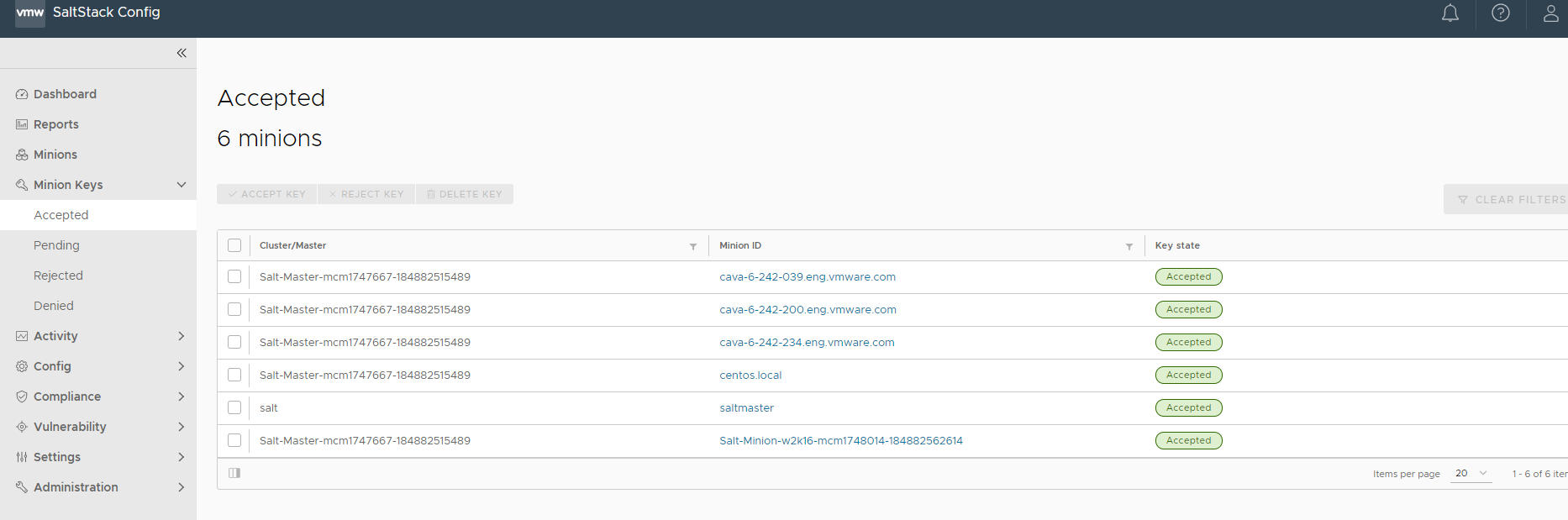
このワークスペースには、すべてのミニオンの概要が、それぞれのキーの状態でフィルタリングされた状態で表示されます。最初の接続時に、Salt ミニオンはそのパブリック キーを Salt マスターに送信します。Salt マスターはこれを受け入れ、拒否、または却下できます。
Automation Config を使用すると、Salt マスター キーを管理できます。
最初の接続時に、Salt ミニオンはそのパブリック キーを Salt マスターに送信します。Salt マスターはこれを受け入れ、拒否、または却下できます。[ミニオン キー] ワークスペースには、キーを現在の状態で並べ替えて表示する 3 つのセクションがあります。
| ステータス | 説明 |
|---|---|
| 受け入れ済み | キーは受け入れられており、ミニオンは Salt マスターと通信できます。 |
| 保留中 | キーは受け入れも却下もされていません。この状態では、接続がミニオンから受け入れられていないためジョブは実行されません。 |
| 拒否済み | キーは、[キーの拒否] コマンドを使用して明示的に拒否されました。この状態では、接続がミニオンから受け入れられていないためジョブは実行されません。 |
| 却下 | キーは Salt マスターによって自動的に拒否されました。これは、ミニオンの ID が重複している場合、またはミニオンが再構築されたか新しいキーが生成されたのに以前のキーが Salt マスターから削除されていない場合に発生します。この問題が発生した場合は、却下されたキーを削除してキーの再生成をトリガします。この状態では、接続がミニオンから受け入れられていないためジョブは実行されません。 |
[ミニオン キー] ワークスペースでは、ミニオン キーの受け入れ、拒否、または削除が可能です。Automation Config を使用すると、Salt マスター キーを管理できます。
新しいミニオン キーを受け入れる前に、まずノードにミニオン サービスをインストールし、Salt マスターと通信するように構成する必要があります。
ミニオン キーを削除すると、ミニオンの接続をリセットすることができます。たとえば、ミニオン キーを削除してから再度受け入れることが考えられます。
キーを受け入れる前提条件
新しいミニオン キーを受け入れる前に、まずノードで次の手順を完了する必要があります。
- ミニオン サービスをインストールします。
- Salt マスターと通信するようにミニオンを構成します。
ミニオンのインストールの詳細については、Salt Installation Referenceを参照し、ミニオン サービスに固有の手順に従います。ミニオン構成の詳細については、Minion Configuration Referenceを参照してください。
新しいミニオン キーの受け入れ
新しいミニオン キーを受け入れる前に、まず新しいマシンにミニオン サービスをインストールし、Salt マスターと通信するように構成する必要があります。
[ミニオン キー] ワークスペースを使用するには、サイド メニューの [ミニオン キー] をクリックします。
ユーザーがログインすると、Automation Config ユーザー インターフェイスから 10 秒ごとに、保留中のミニオン キーと Salt マスター キーがないかサーバがポーリングされます。保留中のキーが見つかった場合は、[ミニオン キー] ワークスペースにそのキーが保留中として表示され、ユーザーにアラートが表示されます。このアラートはグローバルであるため、[ミニオン キー] ワークスペース以外の Automation Config 内のいずれのワークスペースにアクセスしても表示されます。
保留中のキーが見つかると、そのユーザー セッションが終わるまで、そのキー タイプ(ミニオンまたは Salt マスター)のポーリングは実行されません。
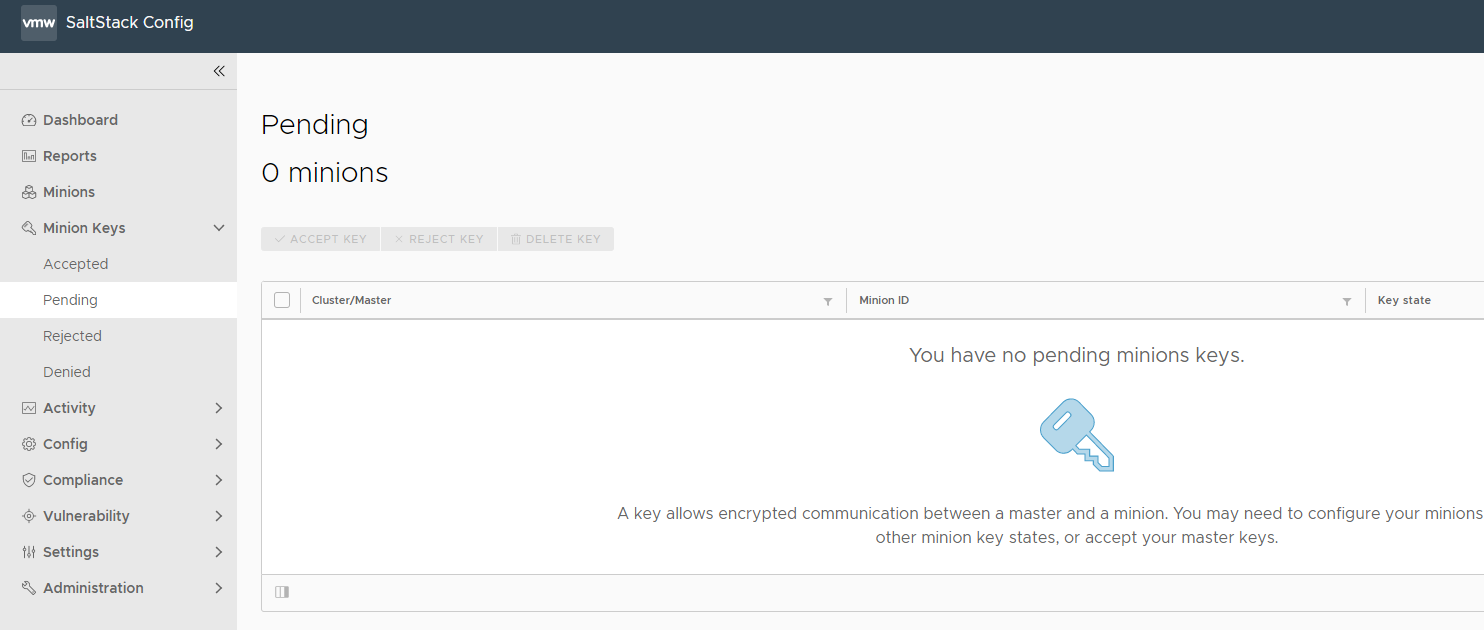
新しいミニオン キーを受け入れるには、次の手順に従います。
- [ミニオン キー] ワークスペースのサイド パネルで、[保留中] をクリックします。
- 受け入れる 1 つまたは複数のミニオン キーの横にあるチェック ボックスをオンにします。次に、[キーの受け入れ] をクリックします。
- 確認のダイアログで [受け入れる] をクリックします。
キーが受け入れられます。数秒後、ミニオンが [受け入れ済み] タブと [ミニオン キー] ワークスペースに表示されます。
複数 Salt マスターのシナリオでは、すべての Salt マスターでキーを個別に受け入れる必要があります。複数 Salt マスターの構成の詳細については、Multimaster Tutorialを参照してください。
フェイルオーバーを伴う複数 Salt マスターのシナリオの構成の詳細については、Multimaster Failoverを参照してください。
拒否するキーの横にあるチェックボックスをオンにし、[キーの拒否] をクリックして、ミニオン キーを拒否することもできます。